8 найкращих виправлень для Disney Plus, які застрягли на екрані завантаження
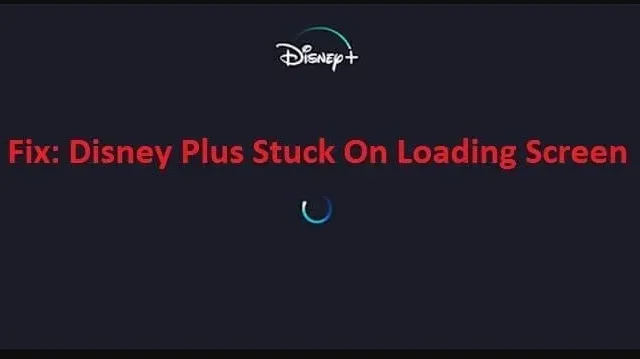
Вас дратує, коли ваш екран зависає на сторінці завантаження Disney Plus? Ви шукаєте спосіб позбутися від цих страждань? Вам більше не потрібно шукати, тому що ви перебуваєте в потрібному місці.
У цій статті ми обговоримо, чому екран з’являється на сторінці завантаження Disney Plus, і які існують рішення чи виправлення, які можуть вирішити цю проблему. Тут ви можете отримати підказки та поради щодо вирішення цієї проблеми на будь-якій платформі. Це може бути Smart TV (Samsung), Roku, Firestick, ОС Windows, смартфони або навіть рішення для PS4, PS5 і Xbox.
А тепер не будемо зволікати, а продовжимо цю тему.
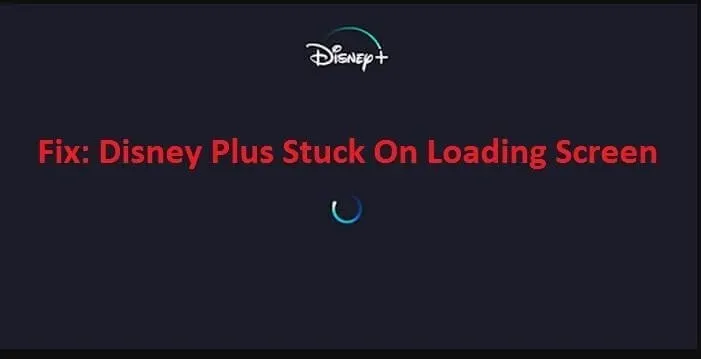
Чому не завантажується Disney Plus?
По-перше, давайте подивимося, чому ваш Disney Plus застряг на екрані завантаження. Нижче наведено список основних і другорядних причин ситуації «Disney Plus застряг на екрані завантаження».
- Помилка з’єднання. Перша причина, яка спадає на думку більшості користувачів, це нестабільне з’єднання. Для безперебійного завантаження Disney Plus потрібна значна пропускна здатність. Помилка підключення або погане підключення до мережі може призвести до вищезазначеної помилки.
- Пошкоджений кеш. Кеш — це сховище, створене для прискорення завантаження сторінки та зберігання даних про налаштування користувача. Таким чином, звуковий кеш необхідний для більш плавного і швидкого завантаження програми. Disney Plus також використовує цю функцію. Але якщо кеш і файли даних Disney Plus пошкоджуються, це може призвести до того, що ваш екран застрягне на сторінці завантаження.
- Несумісність з налаштуваннями Інтернету та роутера. Інший випадок, коли Disney Plus застряг на сторінці завантаження, через несумісність із налаштуваннями мережі.
- Сервер Disney Plus не працює. Статус сервера не працює є основною причиною, чому ви зіткнулися з цією проблемою завантаження. Тому, перш ніж переходити до решти статті, ви можете перевірити стан сервера Disney Plus онлайн. Ви також можете підписатися на Twitter Disney Pls, щоб бути в курсі останніх оновлень.
Перевірте стан підключення до Інтернету.
«З’єднання може бути повільним», — така думка виникає у більшості користувачів, коли їхній Disney Plus застряє на екрані завантаження. І це теж вагома причина. Отже, перше, що вам слід зробити, коли ви зіткнулися з вищезазначеною проблемою, це перевірити стан підключення до Інтернету. Нижче наведено список різноманітних порад і підказок.
- Спробуйте запустити відео YouTube у якості 720p. Ви можете отримати миттєві результати, якщо швидкість підключення до Інтернету є проблемою.
- Пройдіть тест на швидкість Інтернету на Speedtest.Net.
- Спробуйте підключити Smart TV або будь-який інший пристрій до маршрутизатора за допомогою кабелю Ethernet.
- Спробуйте інше джерело Інтернету. Ви можете переключитися на стільниковий зв’язок, підключившись через точку доступу свого смартфона. Або ви також можете змінити свого провайдера. Якщо програма Disney Plus працює нормально, ви можете сказати, що стан підключення до Інтернету жахливий. Ви можете вирішити проблему, перемикаючись між різними мережами. Цей спосіб перевірений і схвалений багатьма користувачами форуму.
- Спробуйте ввімкнути та вимкнути маршрутизатор. Перемикання живлення оновить ваш пристрій і виправить незначні збої, що призведе до покращення продуктивності.
- Якщо якісь із наведених вище порад і хитрощів вам не підходять, зверніться до свого постачальника послуг Інтернету (ISP).
1. Як виправити зависання Disney Plus на екрані завантаження на Smart TV?
Вимкніть і знову ввімкніть Smart TV
Припустімо, що це тимчасова помилка або збій, який спричинив наведену вище проблему. У цьому випадку вимикання живлення може ефективно усунути цю помилку. Нижче наведено покрокову інструкцію щодо того, як правильно вмикати та вимикати Smart TV.
- Спочатку вимкніть Smart TV і від’єднайте кабелі, включаючи вилку живлення.

- Натисніть і утримуйте кнопку живлення принаймні 15 секунд. Натискання кнопки живлення забирає всю енергію телевізора.
- Зачекайте 5-10 хвилин, перш ніж повторно підключати всі кабелі.
- Увімкніть свій Smart TV.
- Підключіть телевізор до маршрутизатора.
Перевірте, чи зависає екран на сторінці завантаження.
Вимкніть і знову ввімкніть маршрутизатор
Увімкніть і вимкніть маршрутизатор, якщо попереднє рішення не спрацювало. Давайте розглянемо детальний процес.
- Вимкніть телевізор і роутер.
- Від’єднайте кабель живлення та з’єднувальний кабель Ethernet.
- Натисніть і утримуйте кнопку живлення принаймні 20 секунд.
- Зачекайте 5-10 хвилин.
- Під’єднайте кабелі назад у вихідне положення.
- Увімкніть телевізор і роутер.
- Підключіть Smart TV до роутера.
Перевірте, чи зависає екран на сторінці завантаження.
Перевстановіть програму Disney Plus.
Припустімо, що корінь проблеми пов’язаний із програмою Disney Plus; перевстановлення програми – ефективний спосіб стерти всі проблеми та помилки. Крім того, це рішення є універсальним для багатьох платформ. Ви можете застосувати його до пристроїв Roku, Samsun Smart TV, Android (смартфонів і телевізорів) тощо.
- Видаліть або видаліть програму Disney Plus зі свого Smart TV.
- Вимкніть і знову увімкніть телевізор.
- Перевстановіть програму Disney Plus (останню версію) з Інтернету.
Тепер ви можете ввійти у свій обліковий запис Disney і перевірити, чи екран телевізора не застряг на сторінці завантаження.
2. Як виправити Disney Plus на синьому екрані завантаження на Samsung Smart TV?
Вимкніть і знову ввімкніть Samsung Smart TV
Застрягли на екрані завантаження? не хвилюйся Спробуйте вимкнути та знову ввімкнути Samsung Smart TV. Як це зробити? Нижче наведено простий 7-етапний процес для завершення цього подвигу.
- Вимкніть телевізор Samsung.
- Від’єднайте кабелі.
- Натисніть і утримуйте кнопку живлення принаймні 20 секунд.
- Зачекайте 5-10 хвилин.
- Поверніть все на місце.
- Увімкніть телевізор.
- Підключіть телевізор Samsung до маршрутизатора.
Скидання Samsung Smart Hub
Якщо попереднє ввімкнення та вимкнення не допомогло, спробуйте перезапустити Samsung Smart Hub. Якщо несправність пов’язана з телевізором Samsung, скидання виправить усі помилки.
- Перейдіть на головний екран телевізора Samsung.
- Відкрийте налаштування.
- Перейдіть у «Підтримка» -> «Самодіагностика».
- Виберіть Reset Smart Hub.
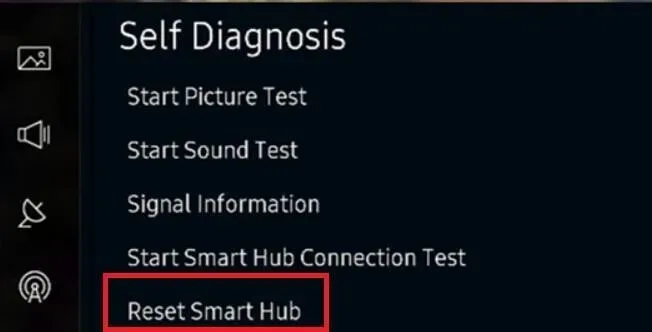
- Після завершення скидання запустіть програму Disney Plus і ввійдіть у свій обліковий запис Disney.
Тепер перевірте, чи проблему вирішено чи ні.
3. Як виправити зависання Disney Plus на екрані завантаження на Firestick або FireTV?
Перезапустіть Firestick і маршрутизатор Wi-Fi.
Перезавантаження – універсальний спосіб усунення тимчасових помилок і дрібних несправностей в роботі електронних пристроїв. У цьому випадку він також проявить свою магію.
- Натисніть і утримуйте кнопку живлення маршрутизатора.
- Відпустіть кнопку, коли індикатор почне блимати повністю.
- Знову натисніть і утримуйте кнопку живлення Firestick.
- Відпустіть через 5-10 секунд.
- Після перезапуску підключіть Firestick до маршрутизатора.
Тепер ви можете запустити програму Disney Plus і перевірити, чи ця спроба вирішила проблему з екраном завантаження.
Перевстановіть програму Disney Plus
Як обговорювалося раніше в цій статті, перевстановлення програми Disney Plus може ефективно вирішити проблему на кількох платформах. Те саме рішення повторюється в цьому розділі. Перевстановлення програми Disney Plus може вирішити проблему зависання екрана завантаження Firestick. Щоб отримати докладнішу інструкцію, перейдіть до попереднього розділу.
Очистіть кеш і дані Disney Plus
Роздутий або пошкоджений кеш Disney Plus є ще однією основною причиною, чому екран застряє на сторінці завантаження. Таким чином, очищення кешу та даних Disney Plus може ефективно вирішити цю проблему.
- Перейдіть до налаштувань на Firestick.
- Виберіть опцію Програми.
- Виберіть «Керування встановленими програмами».
- Знайдіть у списку програму Disney Plus.
- Виберіть Disney Plus, а потім виберіть опцію «Примусова зупинка».
- Повторіть той самий процес із параметрами «Очистити кеш» і «Очистити дані».
Ви можете спробувати запустити програму Disney Plus і ввійти за допомогою свого облікового запису Disney. Перевірте статус помилки. Намагаєтеся виправити завислий екран завантаження?
Вимкніть адресу IPv6 у налаштуваннях мережі
Щоб вирішити проблему з екраном завантаження, ви також можете спробувати вимкнути IPv6 у налаштуваннях маршрутизатора. Є кілька підтверджених повідомлень про можливість цього виправлення.
- Запишіть IP-адресу на задній панелі маршрутизатора.
- Введіть IP-адресу маршрутизатора у веб-браузері.
- Увійдіть на веб-сторінку керування маршрутизатором, використовуючи ім’я користувача та пароль.
- Перейдіть до «Налаштування» -> «Додаткові параметри» -> «IPv6».
- Вимкніть функцію IPv6.
- Збережіть налаштування та вийдіть зі сторінки веб-контролю.
Запустіть програму Disney Plus і перевірте, чи проблему вирішено.
4. Як виправити зависання Disney Plus на екрані завантаження на Roku?
Перевстановлення програми Disney Plus
Раніше в цій статті обговорювалося, що перевстановлення програми Disney Plus може ефективно вирішити цю помилку на кількох платформах. Тому спочатку спробуйте це рішення, якщо ваш екран Roku застряг на сторінці завантаження Disney Plus.
Перевстановлення програми Disney Plus
Ви можете скинути налаштування пристрою Roku, дотримуючись цього простого посібника.
- Знайдіть і виберіть програму Disney Plus на Roku.
- Натисніть кнопку * на пульті Roku.
- Виберіть Видалити канал.
- Відкрийте налаштування на Roku.
- Перейдіть до System->Reboot System.
- Перевстановіть останню версію програми Disney Plus після завершення скидання.
Тепер ви можете запустити програму Disney Plus і перевірити, чи проблему вирішено.
Очистити кеш на Roku
Як очистити кеш на Roku Steam Stick або Roku TV? Ви можете послідовно натискати кнопки, щоб розпочати процес очищення кешу.
- Натисніть кнопку Home 5 разів на пульті Roku.
- Натисніть кнопку «Вгору» один раз.
- Двічі клацніть кнопку перемотування назад.
- Так само двічі торкніться кнопки «Вперед».
Щоб перезапустити Roku:
- Відкрийте налаштування.
- Перейдіть до System->Reboot System.
Тепер запустіть програму Disney Plus на Roku та перевірте, чи проблему вирішено.
5. Як виправити збій Disney Plus на екрані завантаження у веб-браузері?
Вимкнути блокувальник реклами
Якщо під час трансляції у веб-переглядачі у вас завис екран завантаження Disney Plus, ви можете виправити помилку, вимкнувши розширення блокувальника реклами.
Процес відключення розширення Adblocker в браузері Google Chrome:
- Запустіть Google Chrome.
- Натисніть кнопку параметрів (3 вертикальні точки) у верхньому правому куті.
- Перейдіть до Додаткові інструменти-> Розширення.
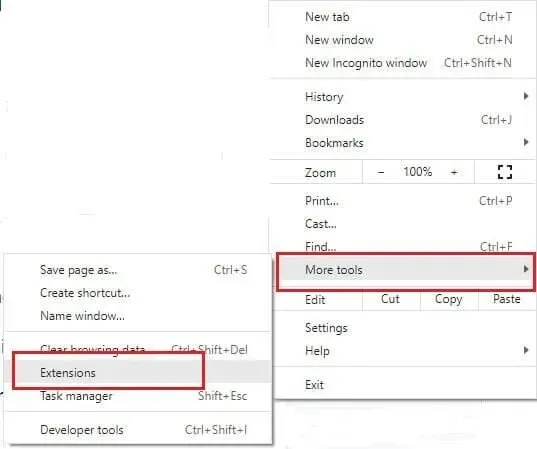
- Натисніть на повзунок поруч із розширенням Adblocker. Коли повзунок вимкнено, він стане сірим.
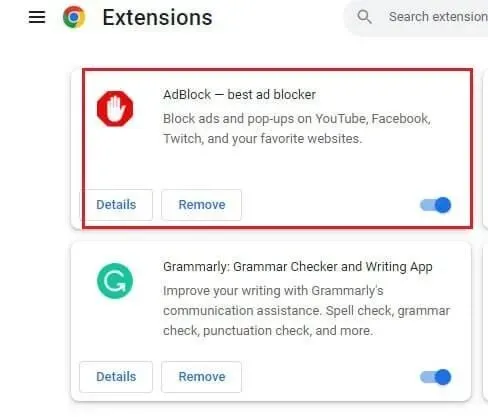
- Перезапустіть Google Chrome і спробуйте транслювати канал Disney Plus.
Видалення даних про переглянуті
Спробуйте очистити дані веб-перегляду, такі як кеш, автозаповнення, файли cookie тощо. Потім транслюйте фільми Disney Plus у веб-браузері.
- Запустіть Google Chome.
- Натисніть значок параметрів (3 вертикальні крапки).
- Перейдіть до Налаштування-> Конфіденційність і безпека.
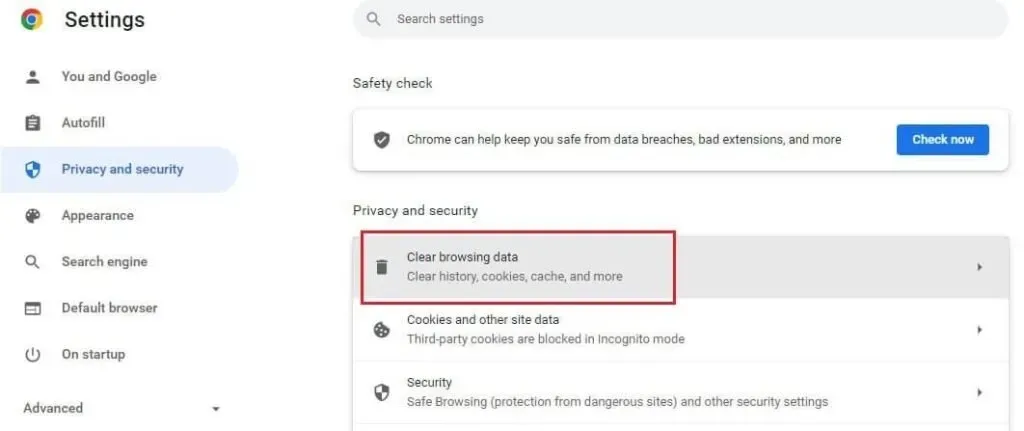
- Натисніть Очистити дані веб-перегляду.
- Виберіть діапазон часу та встановіть усі прапорці.
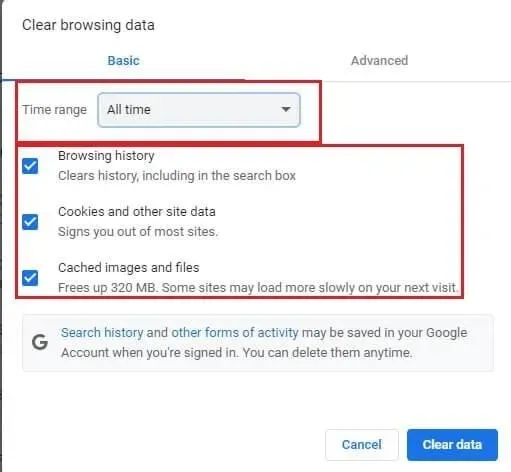
- Натисніть Очистити дані.
Steam Disney Plus показує нижчу якість відео
Якщо ваша мережа низька, можливо, ви не зможете транслювати високоякісні шоу Steam. Щоб подолати цю ситуацію, ви можете спробувати налаштувати обліковий запис Disney Plus на показ шоу нижчої якості.
- Запустіть програму Disney Plus.
- Натисніть на значок аватара профілю.
- Перейдіть до налаштувань програми.
- Увімкніть опцію збереження даних для даних маршрутизатора Wi-Fi і стільникових даних. Це призведе до низької якості пари Disney Plus.
- Поверніться до налаштувань програми та в розділі «Завантаження» виберіть «Стандартна» або «Середня якість».
- Перезапустіть програму Disney Play. Якщо проблема пов’язана зі швидкістю мережі, ця спроба вирішить проблему.
Вийдіть зі свого облікового запису Disney Plus на всіх пристроях
Це ще один трюк, щоб вирішити проблему завислого екрана завантаження Disney Plus. Дотримуйтеся докладних інструкцій, щоб вийти з облікового запису Disney Plus:
- Увійдіть у свій обліковий запис Disney Plus.
- Натисніть на значок аватара профілю.
- Перейдіть на вкладку «Облікові записи».
- Натисніть Вийти з усіх пристроїв.
- Дотримуйтесь інструкцій на екрані, щоб підтвердити дію.
Тепер ви можете увійти у свій обліковий запис Disney Plus із веб-браузера.
6. Як виправити зависання Disney Plus на екрані завантаження на смартфонах Android?
Перезапустіть телефон Android
- Натисніть і утримуйте кнопку живлення (кнопку блокування).
- Натисніть Перезавантажити.
Очистіть кеш і дані програми Disney Plus
- Відкрийте налаштування.
- Перейдіть до Додаток-> Керування встановленими програмами.
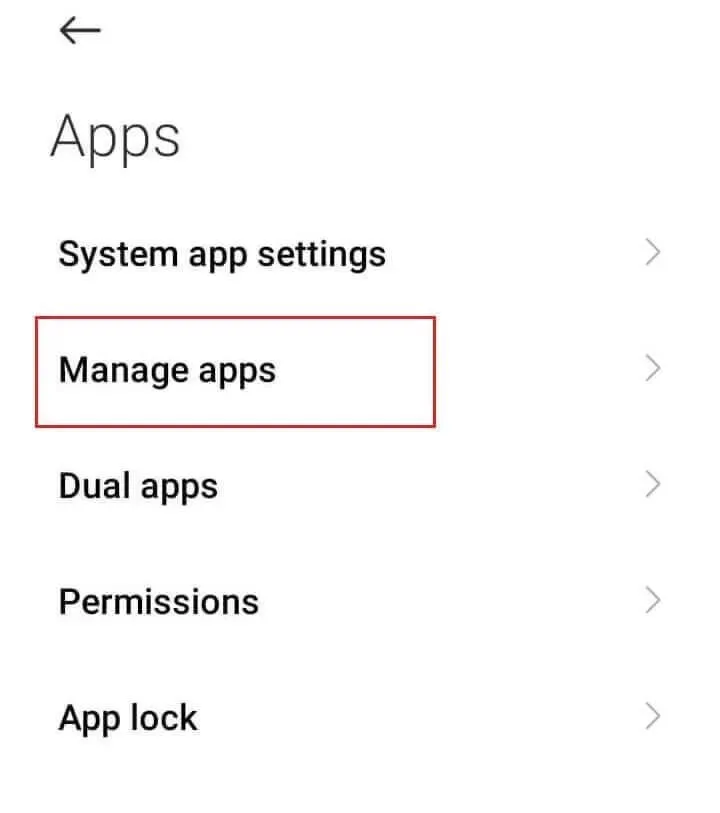
- Знайдіть і виберіть програму Disney Plus.
- Прокрутіть сторінку вниз і натисніть Примусово зупинити.
- Виберіть Видалити. Спочатку натисніть «Очистити кеш». Потім натисніть «Очистити дані».
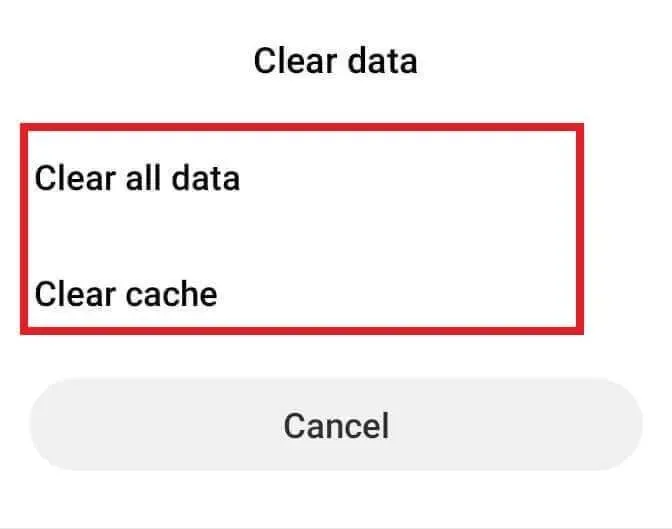
- Перезапустіть програму Disney Plus і ввійдіть у свій обліковий запис Disney.
Перевстановіть програму Disney Plus
- Відкрийте налаштування.
- Перейдіть до Додаток-> Керування встановленими програмами.
- Знайдіть і виберіть програму Disney Plus.
- Натисніть Вилучити.
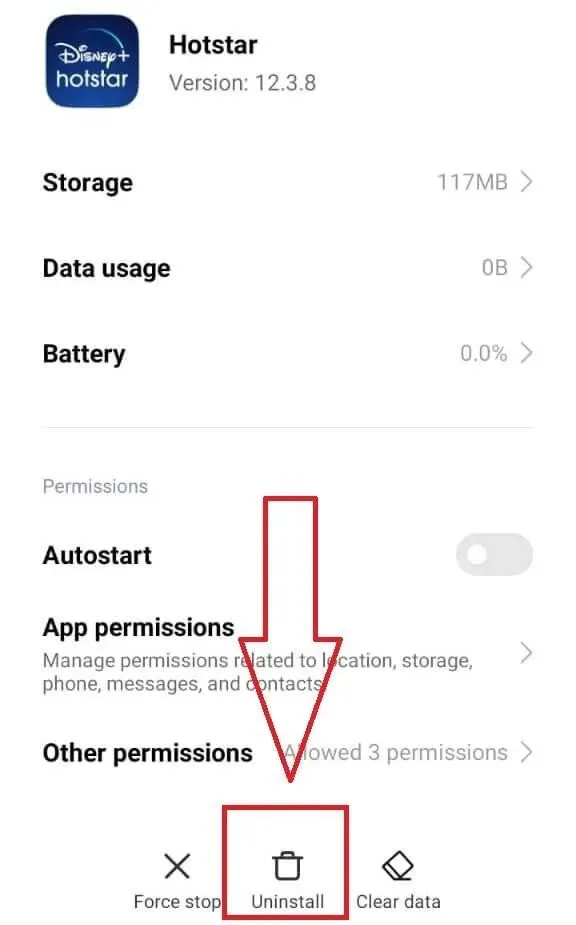
- Підтвердьте свою дію за допомогою Android.
- Перезапустіть смартфон Android.
- Перевстановіть останню версію програми Disney Plus із магазину Google Play.
- Запустіть програму та увійдіть у свій обліковий запис Disney.
Вийти з усіх пристроїв
Вийдіть із Disney на всіх пристроях, а потім спробуйте увійти зі свого смартфона Android. Цей підхід може вирішити проблему.
- Спочатку увійдіть у свій обліковий запис Disney Plus.
- Натисніть на значок профілю аватара.
- Перейдіть на вкладку «Облікові записи». Натисніть Вийти з усіх пристроїв.
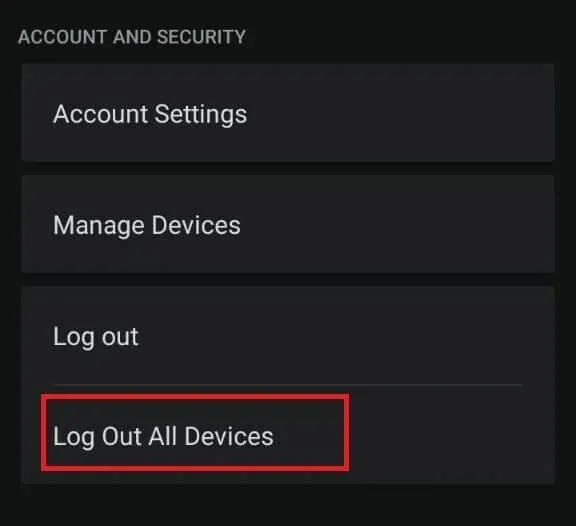
- Запустіть програму Disney Plus на Android.
- Увійдіть у свій обліковий запис Disney.
Сподіваюся, ця спроба допоможе виправити помилку екрана завантаження.
7. Як виправити зависання Disney Plus на екрані завантаження на пристроях iOS?
Рішення дуже схожі на ті, що застосовуються на пристрої Android.
- Перезапустіть пристрій iOS. Потім повторно транслюйте свої шоу Disney Plus.
- Очистіть кеш Disney Plus. Крім того, ви можете повторно інсталювати програму Disney Plus із Apple App Store.
- Вийдіть із усіх пристроїв і ввійдіть лише за допомогою пристрою iOS.
8. Як виправити зависання Disney Plus на екрані завантаження на ігрових консолях PlayStation?
Спочатку ви можете спробувати перезавантажити пристрій PlayStation. Якщо рішення не працює, спробуйте перевстановити програму Disney Plus. Третє рішення, яке ви можете спробувати, це очистити кеш PlayStation.
- Натисніть і утримуйте кнопки L1 і R1 на контролері PlayStation.

- Дочекайтеся завершення процесу очищення.
- Запустіть програму Disney Plus і перевірте, чи очищення кешу вирішило проблему.
Висновок
Ви можете відчувати, що ваш настрій погіршився, коли ви не можете отримати доступ до свого улюбленого каналу Disney Plus. Багато користувачів скаржилися на зависання трансляції на екрані завантаження Disney Plus. Помилка може бути пов’язана з вашим провайдером або сервером Disney. Це також може бути ваш потоковий пристрій, відповідальний за синій екран.
У цій статті ви знайдете ряд рішень, застосовних до всіх платформ і ситуацій. Незалежно від того, чи це помилка потокового пристрою чи низька швидкість Інтернету, ви можете знайти рішення для всіх вищезазначених проблем.
Виправлення доступні для пристроїв Smart TV, Samsung Smart HUB, Roku, Firestick або FireTV, інтерфейсу веб-браузера, PlayStation, Andoird і iOS. Сподіваюся, ви знайдете рішення, яке виправить ваш синій екран.
Часті запитання (FAQ)
Чому Disney Plus так довго завантажується?
Низька швидкість Інтернету є найважливішою причиною того, чому ваш Disney Plus завантажується довше. Перевірте швидкість свого Інтернету, переглянувши інші шоу Disney або відтворивши відео YouTube (720p). Ви також можете перевірити швидкість свого Інтернету на speedtest.net. Також перемкніть підключення до Інтернету на стільниковий зв’язок, щоб перевірити, чи відповідає швидкість Інтернету.
Як виправити те, що Disney Plus не завантажується на Android?
Перше виправлення: ви можете перезавантажити пристрій Android і знову спробувати транслювати шоу Disney Plus, щоб перевірити статус. Для другого виправлення ви можете спробувати очистити кеш і дані програми Disney Plus. Крім того, ви можете видалити програму та встановити останню версію програми Disney Plus. Нарешті, ви можете спробувати вийти зі свого облікового запису Disney Plus на всіх пристроях, а потім увійти лише на своєму пристрої Android.
Як увімкнути та вимкнути маршрутизатор?
Вимкнути та знову ввімкнути пристрій, вичавлюючи кожну йоту енергії з пристрою, називається Power Cycling. Тепер, щоб вимкнути та знову увімкнути роутер, вам спочатку потрібно вимкнути роутер. Від’єднайте кабелі. Натисніть і утримуйте кнопку живлення принаймні 30 секунд. Поверніть все в початкове положення. Увімкніть роутер.



Залишити відповідь